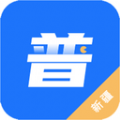爱剪辑如何导入本地音乐
2025-07-31
来源:bjmtth
编辑:佚名
在使用爱剪辑进行视频创作时,导入本地音乐能为作品增添独特魅力。下面就来详细介绍爱剪辑导入本地音乐的方法。
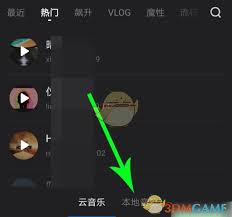
首先,打开爱剪辑软件。进入主界面后,找到需要添加音乐的视频项目并打开。
接下来,点击界面上方的“音频”选项卡。在音频功能区中,可以看到“添加音频”按钮,点击它会弹出一个下拉菜单。
在下拉菜单里,选择“添加背景音乐”。此时会弹出文件选择对话框,在对话框中找到你本地存储音乐文件的位置。
你可以根据音乐的格式进行筛选,常见的如 mp3、wav 等格式都是支持的。选中你想要导入的音乐文件后,点击“打开”按钮。
音乐文件就会开始导入,导入完成后,在时间轴上就能看到音乐轨道已经添加了相应的音乐。你可以通过拖动音乐轨道上的进度条,来调整音乐在视频中出现的起始位置。
同时,还能对音乐的音量进行调整。在时间轴上选中音乐轨道,然后在界面下方的“音量”设置区域,通过拖动滑块来增大或减小音量,以使其与视频画面完美匹配。
如果想要让音乐在视频中淡入淡出,营造更自然的效果,也很容易实现。在时间轴上选中音乐轨道,点击界面下方的“淡入淡出”按钮,即可为音乐添加淡入淡出效果,调整淡入淡出的时长就能控制效果的强弱。
另外,若你有多段音乐,想按照一定顺序播放,也可以在“音频”选项卡下,通过“添加音频”的其他选项,如“添加插曲”“添加音效”等,依次导入不同的音乐,并根据需求在时间轴上合理排列它们的顺序,设置好每段音乐的播放起止时间,从而打造出丰富多样的音频效果。
爱剪辑导入本地音乐的操作并不复杂,通过以上步骤,你就能轻松为自己的视频作品添加心仪的本地音乐,让视频更具感染力和吸引力,创作出属于自己的精彩视频。无论是温馨的家庭记录,还是充满创意的短片制作,合适的本地音乐都能为视频增色不少,快去试试吧。
相关下载
小编推荐
更多++